Како аутоматски ротирати позадине за Виндовс 10 преко РСС феед-а
То је банално, али истинито. Мале ствари у животу могу нам донети велику радост: први кораци детета, савршено кувани одрезак или поглед на свежу, лепу слику као позадину радне површине вашег рачунара. Амирите(Amirite) ?
Иако постоји много начина на које можете да подесите позадину радне површине оперативног система Виндовс 10(ways you can set your Windows 10 desktop background) да ротира позадине кроз низ слика, заиста постоји само једна опција да аутоматски промените позадину за Виндовс 10 путем РСС(RSS) феед-а: Јохн'с Бацкгроунд Свитцхер(John’s Background Switcher) .

Јохн'с Бацкгроунд Свитцхер
Јохн'с Бацкгроунд Свитцхер(Background Switcher) ( ЈБС(JBS) ) је идеја Џона Конерса(John Conners) , програмера софтвера и фотографа из Шкотске(Scotland) . Цоннерс(Conners) подржава и унапређује ЈБС(JBS) од када је први пут креирао програм 2004. године.
Цоннерс(Conners) каже: „Временом сам проширио функционалност због многих предлога које сам добио од људи који га користе и сада можете да бирате фотографије са разних сајтова као што су Флицкр(Flickr) , Гоогле Пхотос(Google Photos) , смугмуг, Дропбок(Unsplash) , Унспласх(Dropbox) , ОнеДриве(OneDrive) , Владстудио(Vladstudio) и РСС(RSS) фидове као и вашу локалну машину.”

Јасно је да је ЈБС(JBS) посао љубави за Цоннерса(Conners) . Заиста(Truly) , ово је најбољи развој бесплатног софтвера. Конерс(Conners) је увидео потребу, написао је програм да попуни празнину и доследно одговара на повратне информације корисника. Ако користите ЈБС(JBS) , баците момку коску(throw the guy a bone) . (Споредна напомена: Конерсов комад о смрти његове мајке(piece about the death of his mother) ? ОМГ, да ли неко сече лук(cutting onions) ?)
Како користити Јохн'с Бацкгроунд Свитцхер(Background Switcher)
У наставку ћемо вас провести кроз кораке да инсталирате ЈБС(JBS) , претплатите се на медијски РСС(RSS) феед и почнете да уживате у прелепим позадинама на вашој Виндовс 10 машини.
- Започните преузимањем ЈБС-а овде(downloading JBS here) .
- Покрените извршну датотеку и наставите кроз чаробњак за инсталацију.
- Означите поље које дозвољава ЈБС(JBS) -у да ради по завршетку инсталације.
- Када се ЈБС(JBS) програм отвори, изаберите дугме Додај(Add) .
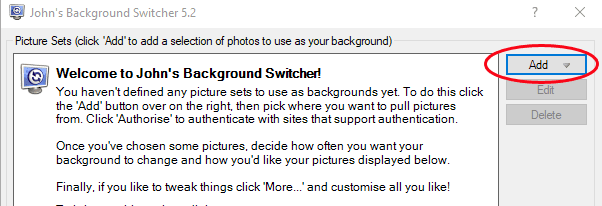
- Изаберите РСС фото феед(RSS photo feed) .

- Унесите УРЛ (URL )РСС(RSS) фида слике са којег желите да извучете слике.

- Изаберите дугме Тест(Test ) и ЈБС(JBS) ће вас обавестити да ли може да потврди фид.

- Изаберите дугме ОК(OK ) .
- То ће вас вратити на главну ЈБС(JBS) контролну таблу. Изаберите ОК(OK) да затворите прозор.
Престо! Позадина радне површине оперативног система Виндовс 10 ће се сада кретати кроз слике из РСС(RSS) фееда који сте додали. Ако додате више РСС(RSS) фидова, ЈБС(JBS) ће повући слике из свих њих.
Остала подешавања у Јохн'с Бацкгроунд Свитцхер -у(Background Switcher)
ЈБС(JBS) укључује неколико подешавања за конфигурисање како и када ће се нове позадинске слике појавити. На главној ЈБС(JBS) контролној табли потражите Опције пребацивања.(Switching Options.)

- У оквиру Цханге евери(Change every) изаберите колико често желите да ЈБС(JBS) ротира слике позадине као позадину радне површине. Временски(Time) периоди се крећу од једног минута до седам дана.

- У оквиру Режим слике(Picture mode) изаберите како желите да се слике приказују. Цоннерс(Conners) нам је овде дао широк избор опција, укључујући различите начине за скалирање и исецање слика, мозаик сличица, монтажу са четири слике, колаж, полароидну гомилу и гомилу разгледница. Такође можете изабрати да насумично подесите режим слике.

- У оквиру Више монитора(Multiple monitors) изаберите како ће ЈБС(JBS) третирати ваше подешавање са више монитора.

Осим подешавања у оквиру Опције пребацивања(Switching Options) , ЈБС(JBS) нуди мноштво других опција. Изаберите дугме Више(More) на ЈБС(JBS) контролној табли и биће вам представљена подешавања за скоро сваки аспект који можете замислити.

Ево скраћене листе ствари које можете да промените преко Још подешавања(More Settings) :
- Покрени(Start) се аутоматски при покретању Виндовс-а
- Прикажи(Show) информације о слици укључујући датум слике ако је доступан
- Нацртајте календар на радној површини
- Омогућите пречице на тастатури
- Зауставите(Stop) пребацивање када користите удаљену радну површину
- Контролишите величину снимка у монтажама
- Прикажите(Show) наслов или наслов на полароидима или разгледницама

- Примените ефекат позадине (попут сивих тонова или сепије) на све слике

- Омогућите зоне без цртања за делове екрана где не желите да се црта позадинска слика
- Престаните(Stop) да мењате позадинске слике када је покренут одређени програм
Ако одлучите да не морате да добијате позадинске слике радне површине путем РСС(RSS) -а , ЈБС(JBS) ће се директно повезати са другим изворима фотографија, као што су слике које се већ налазе на вашем рачунару или извори слика као што су Флицкр(Flickr) , Гоогле Пхотос(Google Photos) , Пикабаи(Pixabay) или Унспласх(Unsplash) , само да именујемо малобројни.
Још једна згодна мала карактеристика је да ЈБС(JBS) икона у системској палети постаје зелена када ради, тако да сигурно знате да ради на ономе што сте јој рекли.
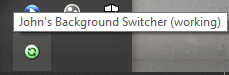
Кликните десним тастером миша(Right-click) на икону системске палете да бисте приступили још већем броју(more) контрола као што је прескакање на следећу или претходну слику, говорећи ЈБС(JBS) - у да више никада не приказује одређену слику, провери да ли постоје ажурирања ЈБС(JBS) -а или пошаље слику некоме преко Твитера(Twitter) или е-поште.
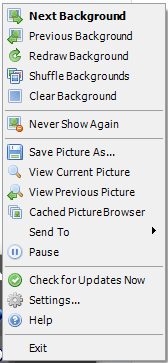
А да бисте се вратили на главну ЈБС(JBS) контролну таблу са иконе на системској палети, изаберите Подешавања…(Settings…)
Где пронаћи РСС феедове за слике
Тражите РСС(RSS) изворе слика на које ћете се претплатити? Да бисте започели, саставили смо кратку листу фидова фотографија. Испробајте ове за инспирацију:
- НАСА-ин имиџ дана(NASA’s Image of the Day)
- Стреет Хунтерс(Street Hunters)
- Лутајућа сочива(The Wandering Lens)
- Царл Бовис Природна фотографија(Carl Bovis Nature Photography)
- Монохромија(Monochromia)
- Водич за подводну фотографију(Underwater Photography Guide)
- Тиме Лапсе Нетворк(Time Lapse Network)
Други начини(Ways) да промените позадину радне површине (Desktop Background)оперативног система Виндовс 10(Your Windows 10)
Очигледно, РСС(RSS) није једини начин да се ротирате кроз више позадина на рачунару. Научите како да користите видео као позадину у оперативном систему Виндовс 10(how to use a video as your wallpaper on Windows 10) , искористите неке 4К позадине(4K wallpapers) или прихватите начин размишљања „мање је више“ уз ове минималистичке позадине за мање ометања(minimalist wallpapers for less distraction) . Без обзира који метод користите, позадина радне површине може вам донети радост.
Related posts
Како да набавите мацОС динамичку позадину на Виндовс 10
Суперпапер је менаџер позадина са више монитора за Виндовс 10
Није могуће променити позадину радне површине у оперативном систему Виндовс 10
10 најбољих позадина са двоструким монитором за Виндовс 10 рачунар
15 најбољих анимираних позадина за Виндовс 10
Опцију Сакриј траке са алаткама у контекстуалном менију траке задатака у оперативном систему Виндовс 10
Како применити Гоогле СафеСеарцх у Мицрософт Едге-у у оперативном систему Виндовс 10
Омогућите побољшану заштиту од лажирања у Виндовс 10 Хелло Фаце Аутхентицатион
Како онемогућити аутоматско ажурирање драјвера у оперативном систему Виндовс 10
Како отворити .аспк датотеке на Виндовс 10 рачунару
Како инсталирати НумПи користећи ПИП на Виндовс 10
Најбољи бесплатни софтвер за молекуларно моделирање за Виндовс 10
Најбољи бесплатни софтвер за скенирање бар кодова за Виндовс 10
Како приказати глобалну листу интервентних тастера у оперативном систему Виндовс 10
Грешка ИД-а догађаја 158 – Додела идентичних ГУИД-ова диска у оперативном систему Виндовс 10
Како користити Нетворк Сниффер Тоол ПктМон.еке у оперативном систему Виндовс 10
Шта је пакет за омогућавање у оперативном систему Виндовс 10
Гледајте дигиталну ТВ и слушајте радио на Виндовс 10 уз ПрогДВБ
Поправите опцију да се Гоогле Цхроме аутоматски отвара у оперативном систему Виндовс 10
Како аутоматски пребацити тамне и светле режиме на Виндовс 10
